如何清除浏览器缓存
摘要:浏览器缓存占空间很容易被忽视,在如何清除浏览器缓存的问题上,一定要足够重视!不管登录了那些账号,搜索什么内容,下载什么文件都会保存,这些记录就是缓存,不及时清理,网页打开慢是小事,对电脑损耗是非常大的。接下来,小编就把市面主流浏览器的清除缓存方法分享给大家,希望能帮到你!
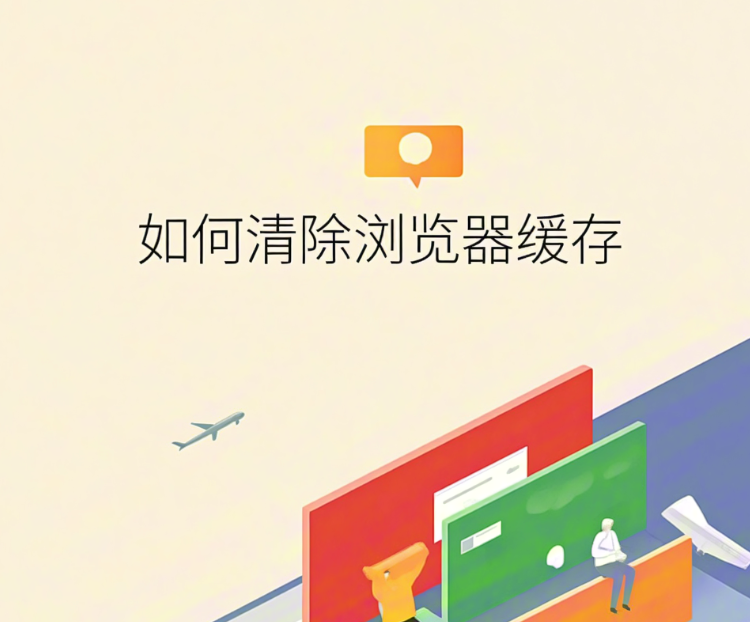
如何清除浏览器缓存
一键清除所有浏览器缓存
1,右侧悬浮框下载windows系统工具 打开软件选择【c盘清理】,再点击右侧【软件专清】
下的【扫描】按钮
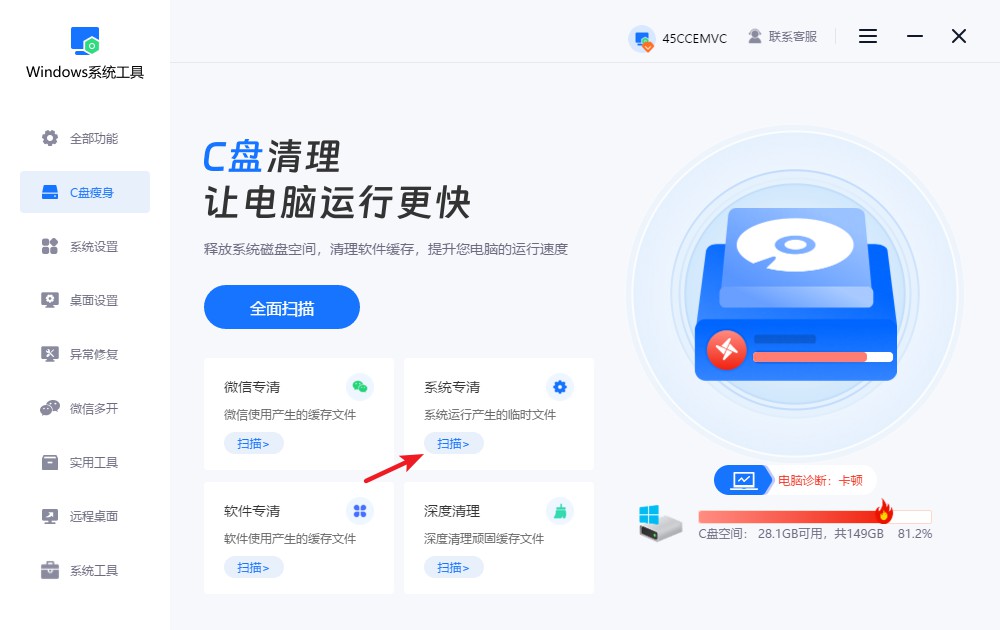
2,各电脑文件数量和大小不一,又需要智能分析,扫描过程可能需要十几秒到1分钟不等;
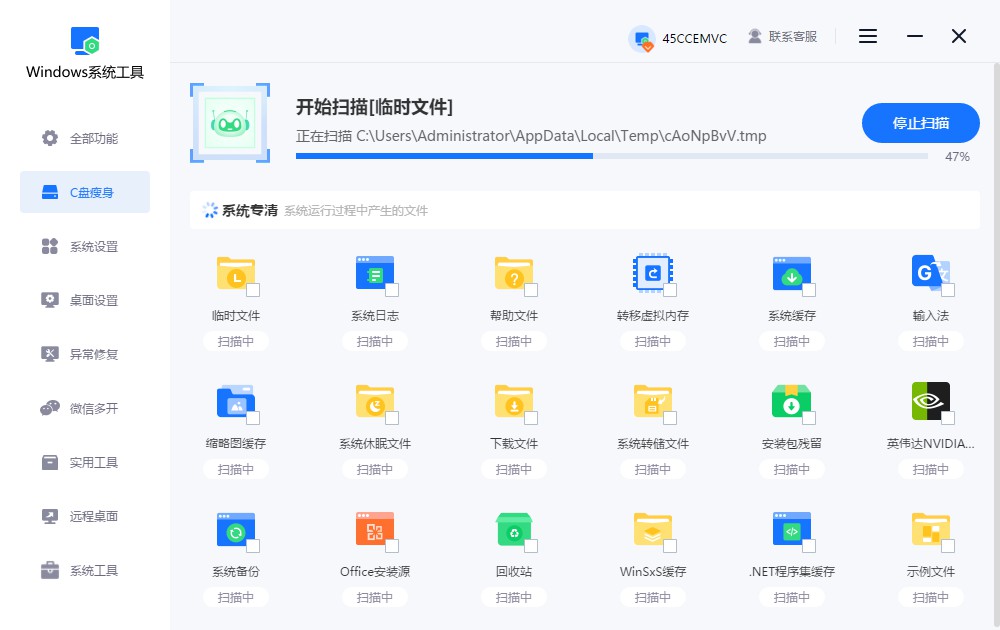
3,扫描完成后,勾选需要清理缓存的浏览器,点击【一键清理】按钮,系统自动清理,无需干预;
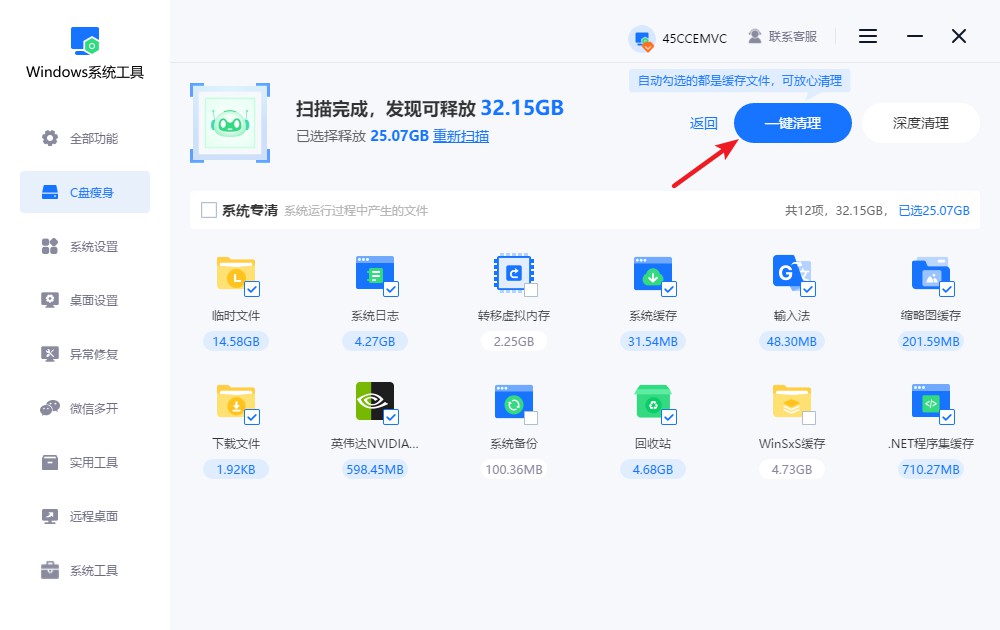
4,清理时window系统工具会弹出提示,”需要关闭正在运行的程序,为防止数据丢失或工作中断,请确保文件已保存”,再您确认无误后,点击确认开始清理。
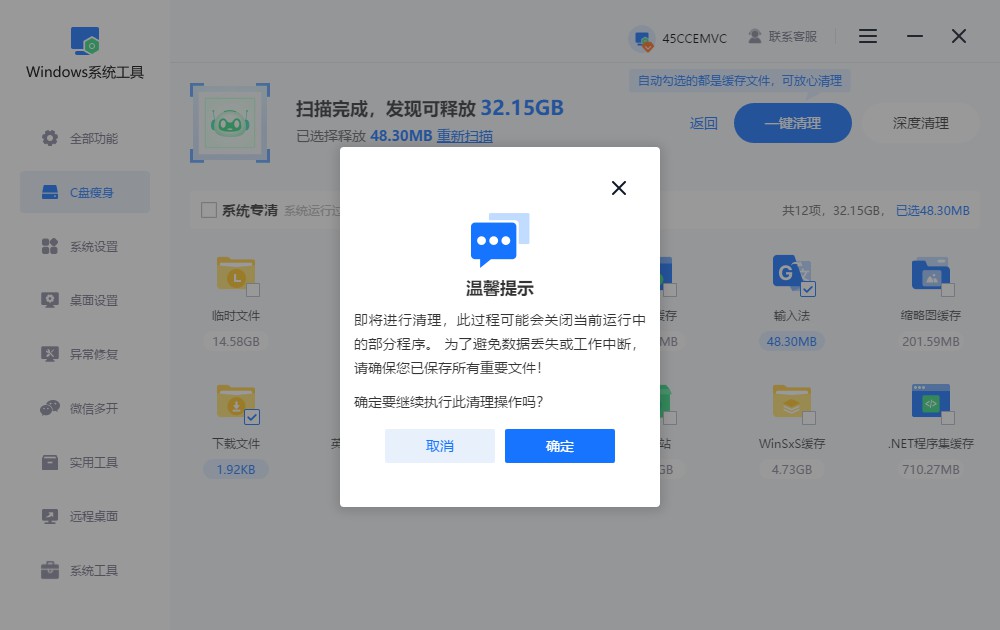
5.在浏览器缓存清理过程中,请保持耐心,不要中途终止,以免影响进度和清理效果;
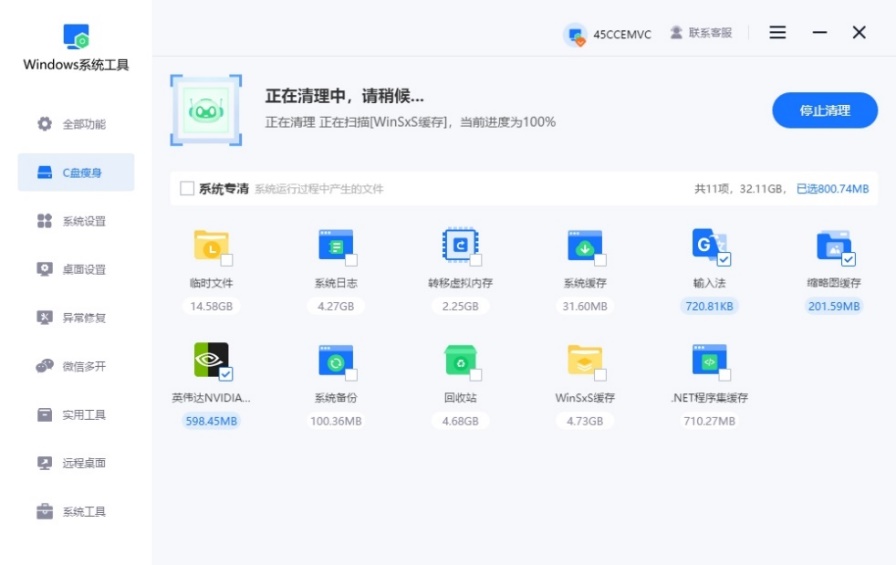
6,清理完成后,会提示清理成功,清理了多少G缓存,这时就可以点击返回离开当前界面。
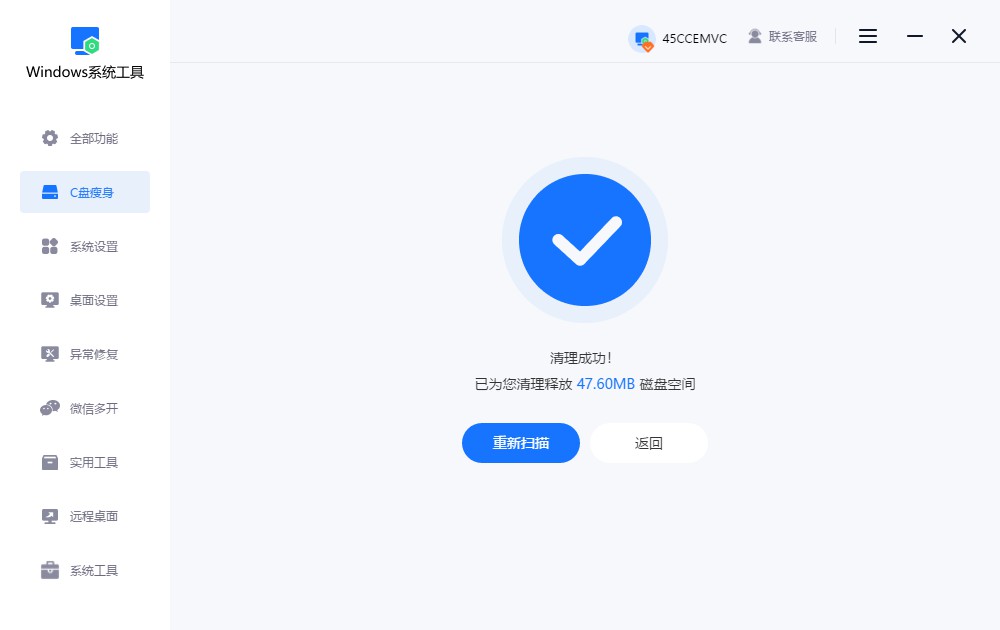
清除chrome浏览器缓存教程
1,快捷键 Ctrl+Shift+Del或点击右上角三个点
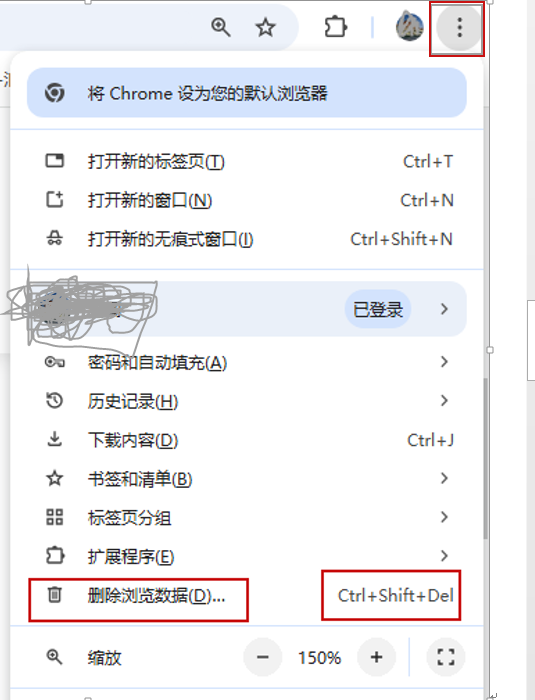
2,时间范围选「所有时间」,勾选「Cookie及其他网站数据」和「缓存的图片和文件」点击「清除数据」
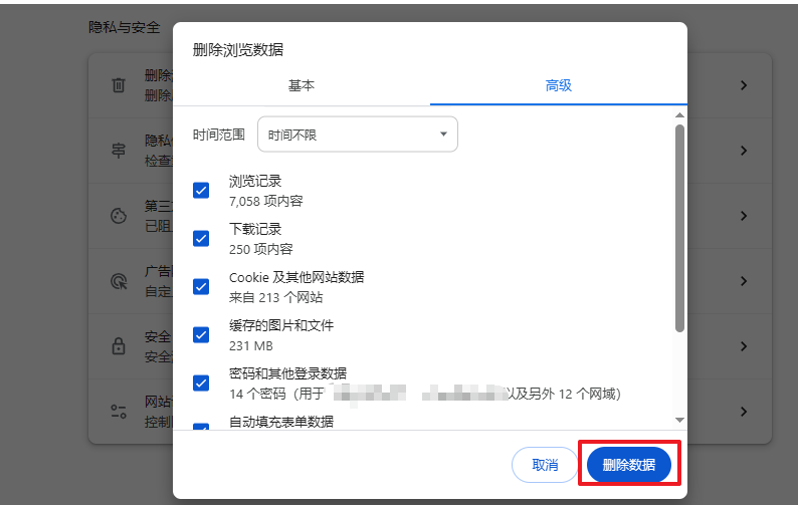
清除Firefox浏览器缓存教程
1,点击右上角菜单(≡)→「设置」

2,左侧选「隐私与安全」下拉找到「清除历史数据」
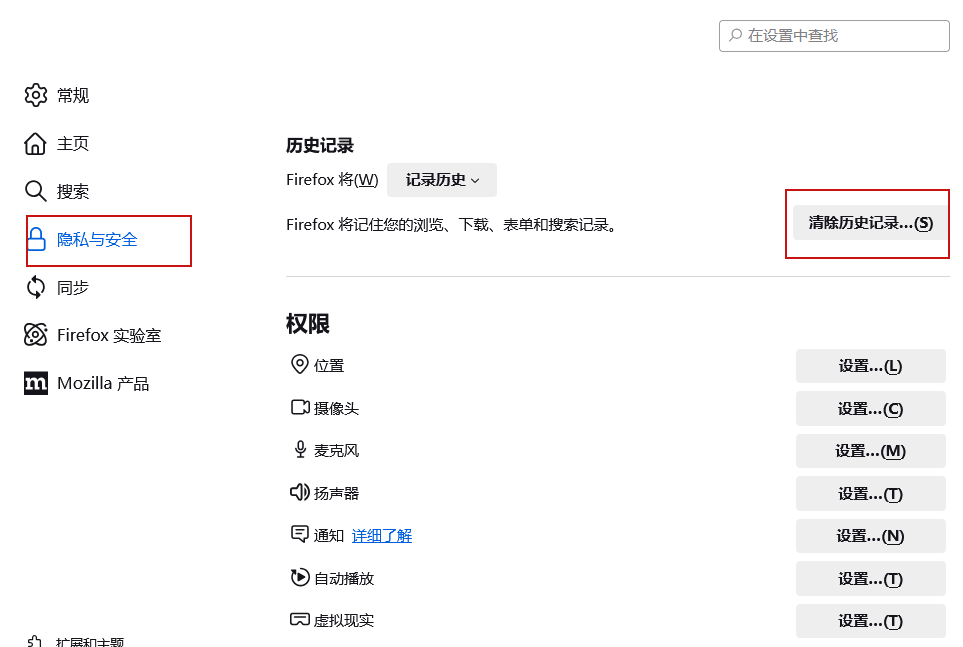
3,勾选「Cookie和网站数据」及「缓存的Web内容」点击「清除」
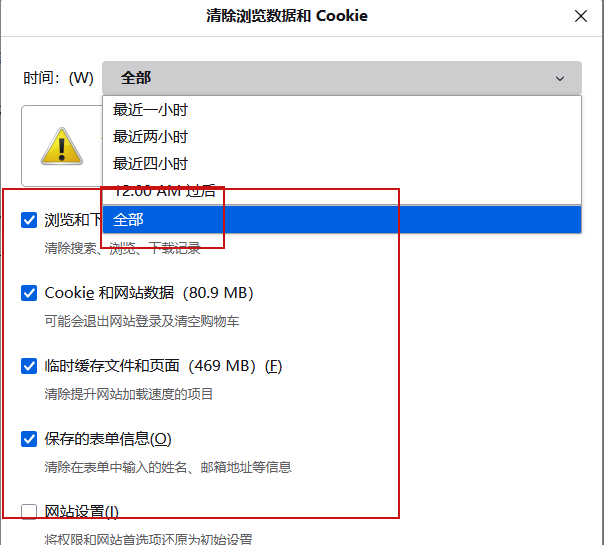
清除Edge浏览器缓存教程
1,点击右上角「···」→「设置」左侧选「隐私、搜索和服务」
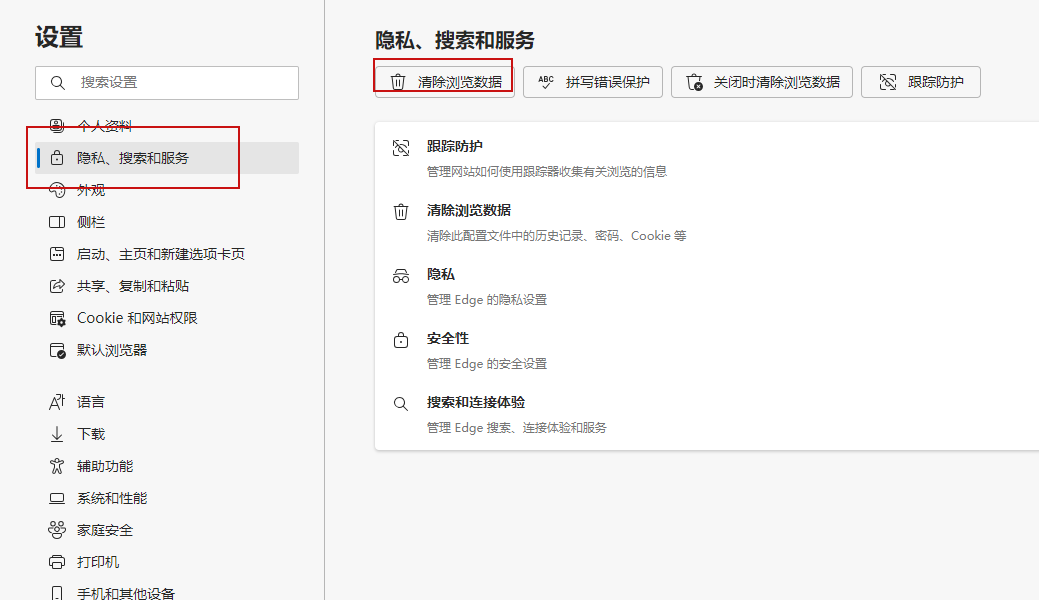
2,在「清除浏览数据」部分点击「选择要清除的内容」
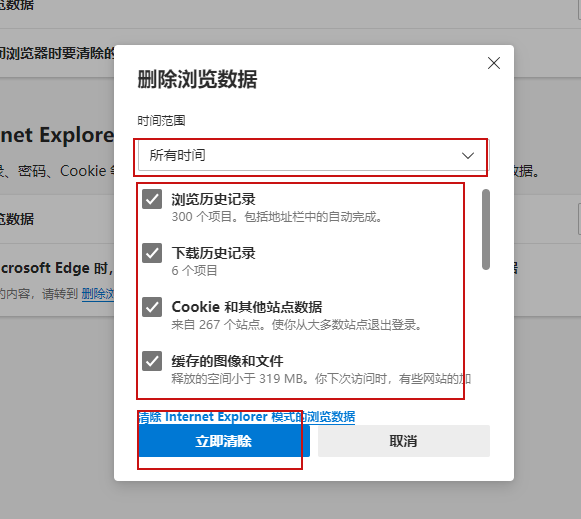
3,时间范围选「所有时间」勾选「缓存的图像和文件」及「Cookie」点击「立即清除」
清除360浏览器缓存教程
1,按下 Ctrl+Shift+Del或点击右上角(≡)→更多工具→清除上网痕迹
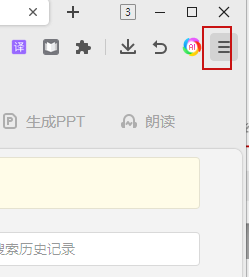
2,选择时间范围(选全部)
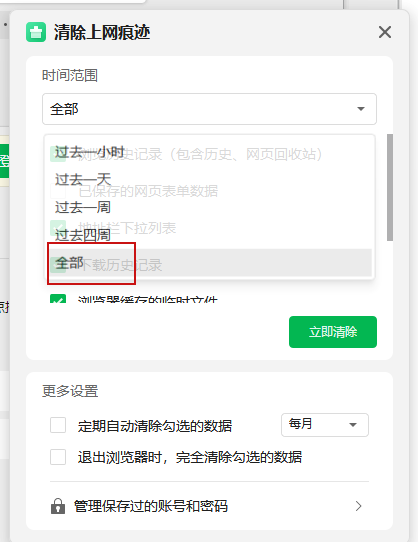
3,勾选「缓存文件」和「Cookie」点击「立即清理」
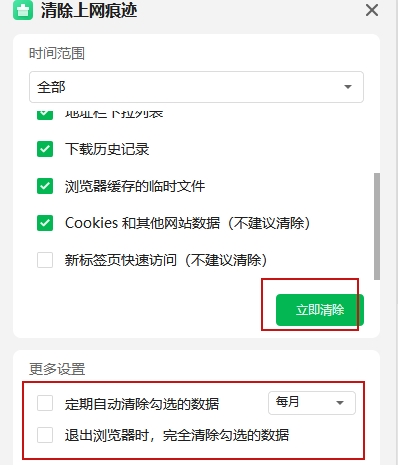
注意:360浏览器清理后可能需要重启生效。
清除QQ浏览器缓存教程
快捷键怎么清除
1,键盘按Ctrl+Shift+Del,选择时间范围
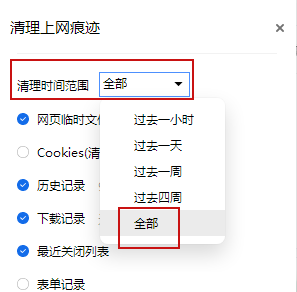
2,勾选所有缓存文件包括Cookie,然后点击「立即清理」

手动怎么清除
1,鼠标点击右上角菜单(≡)点击设置
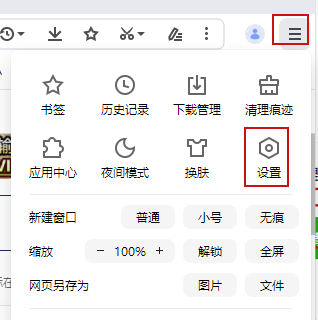
2,左侧选「高级」→「安全与隐私」→「清除浏览数据」
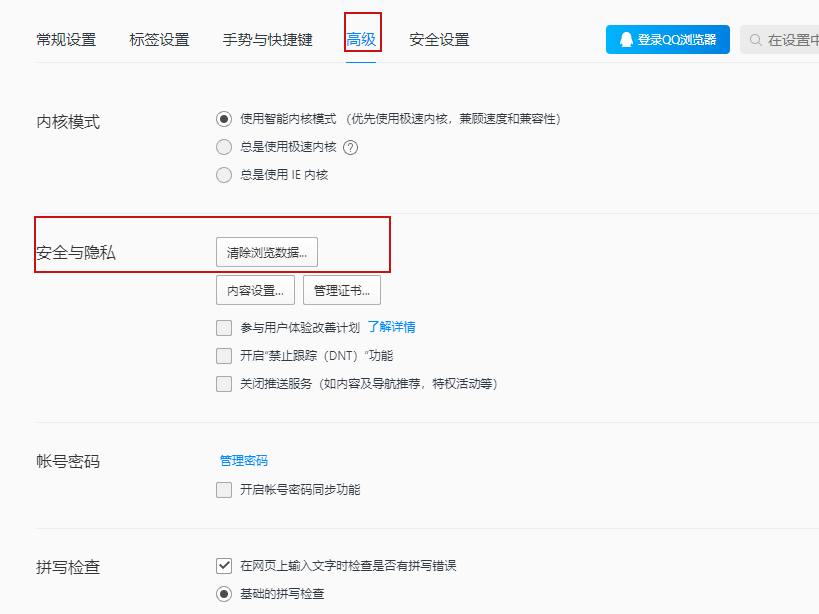
3,勾选所有缓存文件,再选择时间全部,然后点【立即清理】
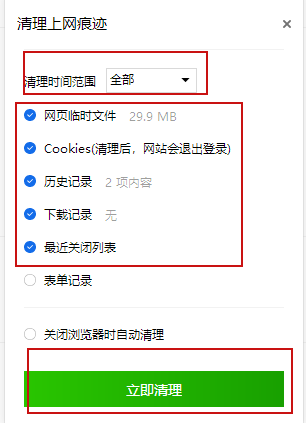
提示:QQ浏览器支持一键清理插件垃圾,可在「扩展管理」中操作,这就不做详细介绍了。
清除搜狗浏览器缓存教程
1,快捷键按Ctrl+Shift+Del;手动就鼠标点击右上角菜单(≡)后下拉点击「选项」
2,快捷键就直接选时间:全部;手动就左侧选「高级」→「隐私保护」→「清除浏览记录」
3,最后一步:快捷键勾选所有「缓存文件」「Cookie」→「立即清理」;手动则勾选「缓存文件」「Cookie」→ 选择时间范围→「立即清理」,步骤和360,QQ浏览器差不多。
三,总结
以上就是如何清除浏览器缓存的几个方法!需要注意的是,浏览器缓存没必要每天都清理,清理多了对硬盘不太好,而且可能不小心删除重要的记录,保持半个月或1个月清理节奏就很合理.好了就到这了,如果你觉得有用,麻烦收藏到浏览器收藏夹,万一以后用得着呢!
